wsl 适用于Linux的Windows子系统
Windows Subsystem for Linux(简称WSL)是一个在Windows 10\11上能够运行原生Linux二进制可执行文件(ELF格式)的兼容层。它是由微软与Canonical公司合作开发,其目标是使纯正的Ubuntu、Debian等映像能下载和解压到用户的本地计算机,并且映像内的工具和实用工具能在此子系统上原生运行。
注意:只有WIN10以上的系统才支持哦!
1.开启WSL功能
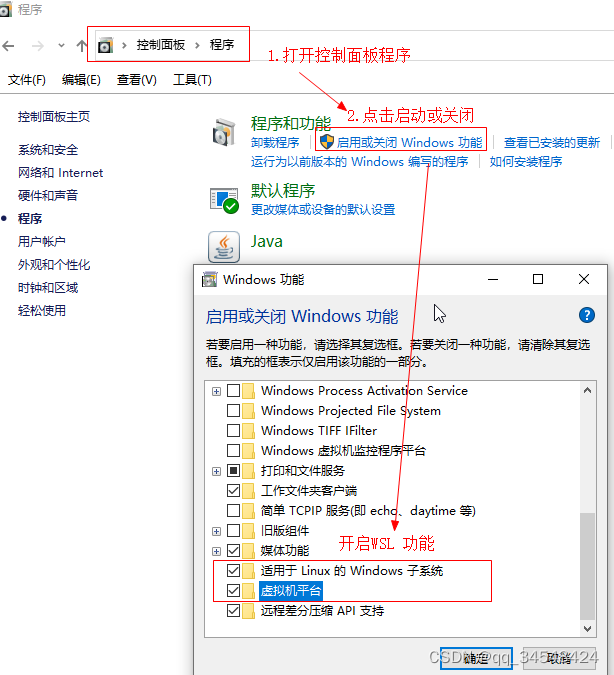
开启后电脑会自动重启的哦!
2.把电脑WSL 版本设置为 WSL1
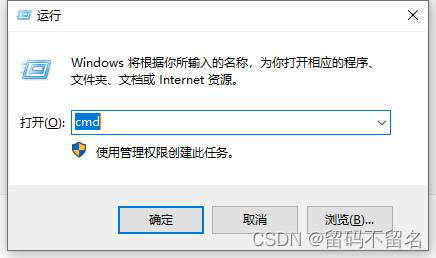

命令如下:
wsl --set-default-version 1 #这句话就是设置版本为WSL1
3.下载并解压 Ubuntu.zip 压缩包
**下载地址: **
链接:https://pan.baidu.com/s/1NAnKc_uI8xelurs0XB3whg?pwd=2333
提取码:2333
--来自百度网盘超级会员V4的分享
解压并运行:
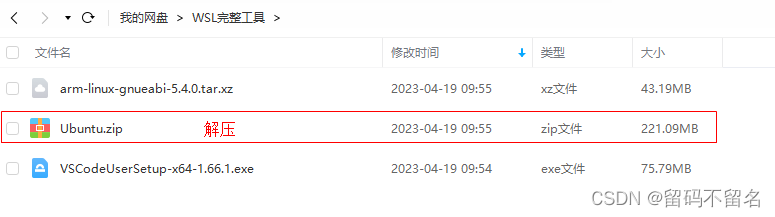 运行安装文件:
运行安装文件:

** 温馨提示:输入的密码是看不见的**
4.安装开发工具

命令如下:
sudo apt-get update
sudo apt-get install g++
sudo apt-get install libfftw3-dev libfftw3-single3
sudo apt-get install libopenblas-dev
5.安装交叉编译器
把交叉编译器放入电脑的C盘根目录
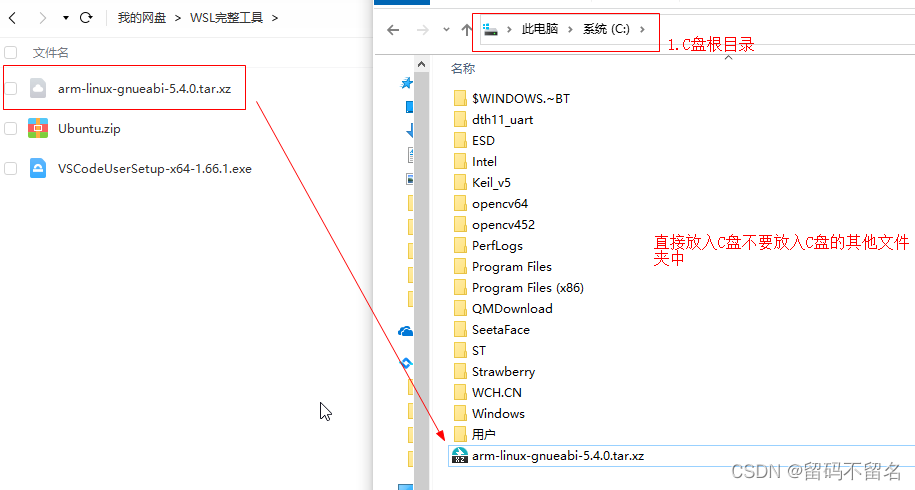
解压交叉编译器
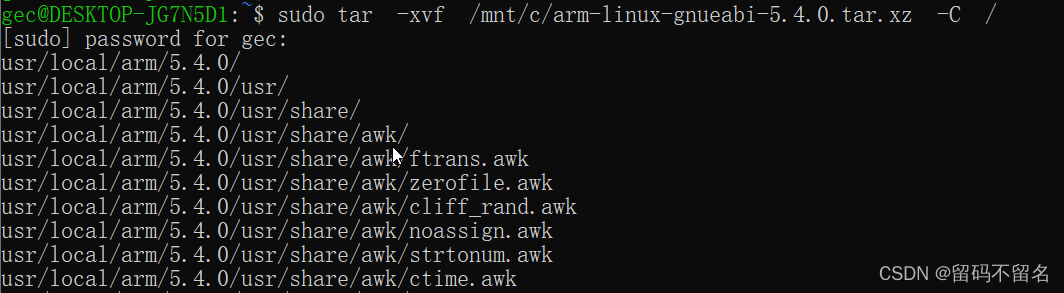
命令如下
sudo tar -xvf /mnt/c/arm-linux-gnueabi-5.4.0.tar.xz -C /
配置环境变量

命令如下
echo 'export PATH=$PATH:/usr/local/arm/5.4.0/usr/bin' >> ~/.bashrc
source ~/.bashrc
sudo ln -s /usr/lib/x86_64-linux-gnu/libmpfr.so.6 /usr/lib/x86_64-linux-gnu/libmpfr.so.4
6.安装VSCODE
双击运行 
疯狂下一步即可
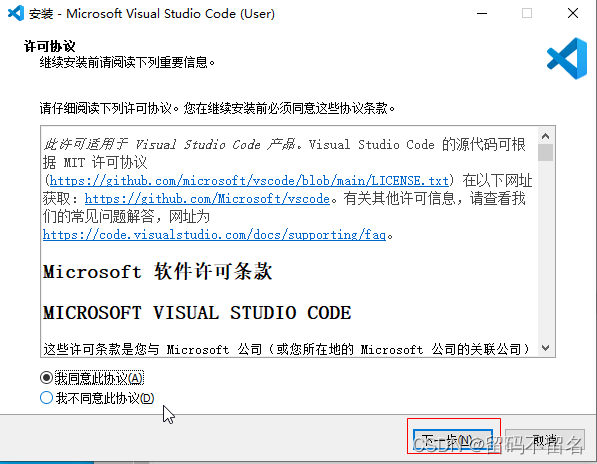
打开VSCODE并安装插件
中文插件

WSL插件
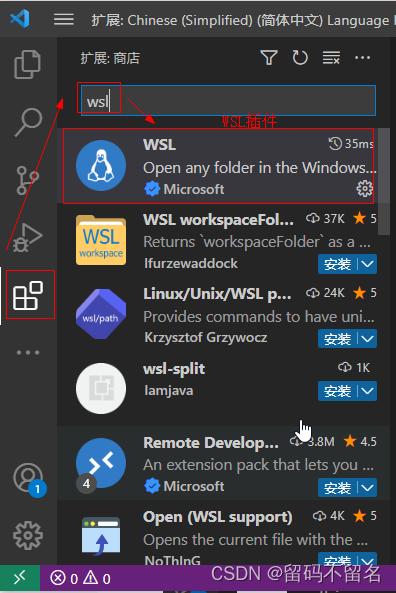
在VS_CODE 启动WSL

打开一个工作区
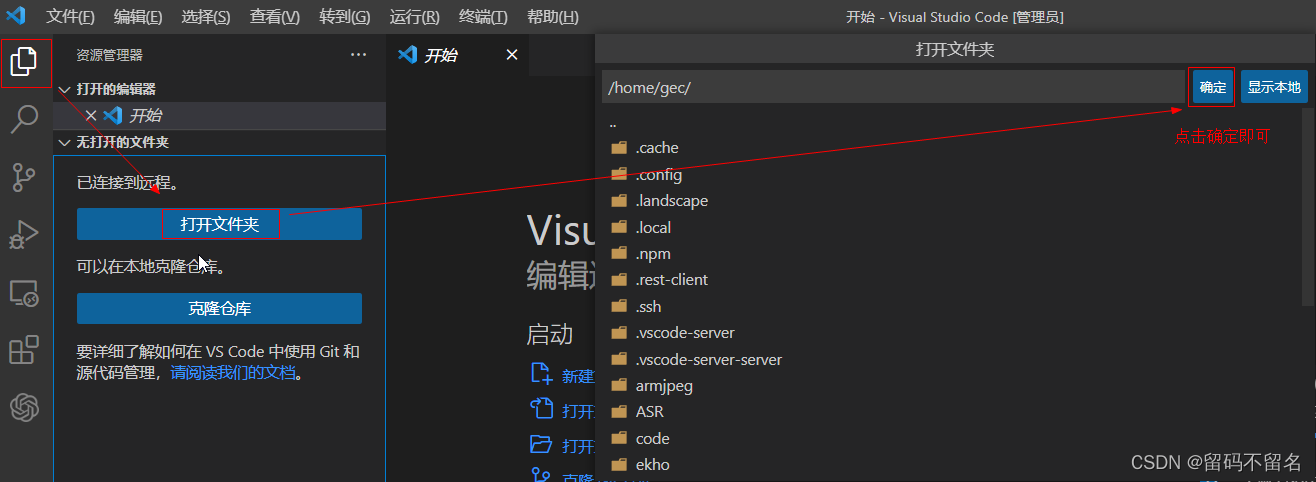
补充:如果WSL出现闪退,请卸载再重新安装
打开CMD终端输入卸载命令 :
wsl --unregister Ubuntu-18.04
版权归原作者 留码不留名 所有, 如有侵权,请联系我们删除。